东芝电脑u盘启动如何设置 东芝笔记本设置u盘启动的步骤
更新时间:2022-09-25 17:04:26作者:huige
有时候电脑遇到一些严重故障就只能通过重装系统来解决,而很多人比较喜欢用U盘装系统的方式来进行安装,那就要设置U盘启动,但是有用户不知道东芝电脑u盘启动如何设置,可以开机按f12进入bios界面进行设置,现在给大家带来东芝笔记本设置u盘启动的步骤。
具体方法如下:
1、将制作好的U盘插入到东芝笔记本上,开机时按键盘上的ESC键。
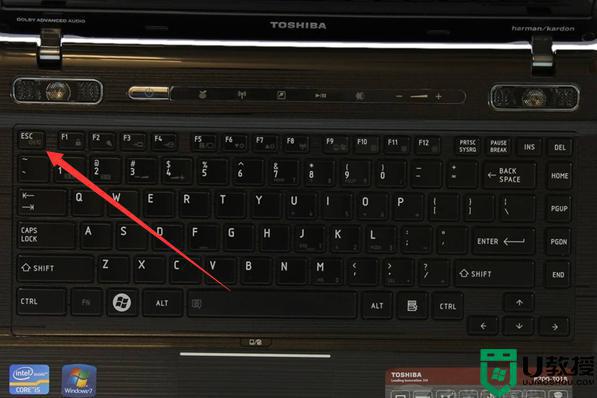
2、进入到该电脑的BIOS界面以后,使用键盘上的方向箭头移动到BOOT选项。
再使用方向键移动到USB选项,可以看到USB选项后面的U盘名称。
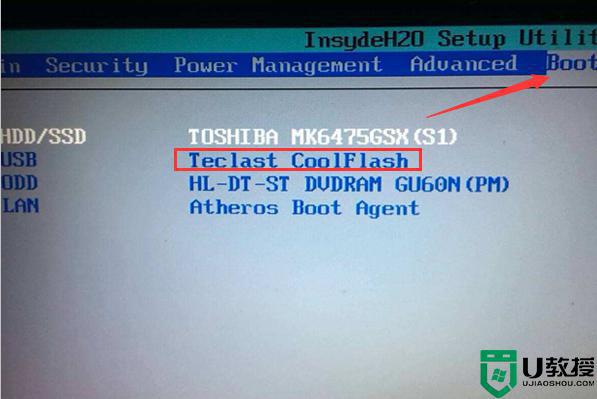
3、可以在界面的下方看到使用F5将该U盘选项移动到第一行。
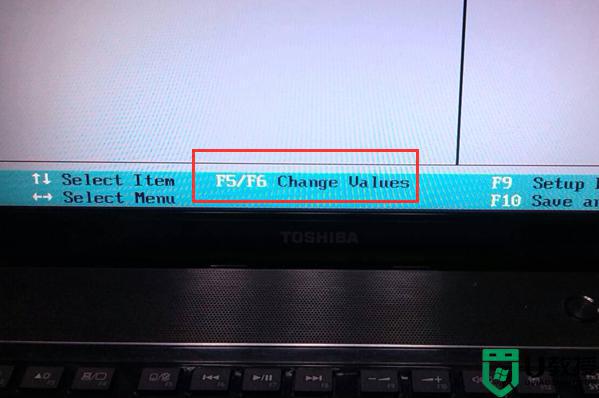
4、将U盘设置为第一启动项目。
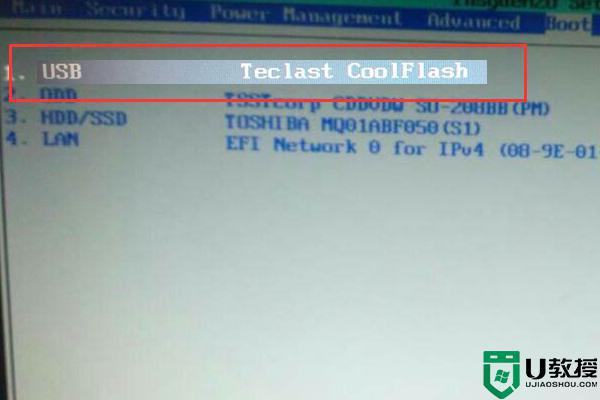
5、此时再使用键盘的箭头移动至EXIT,选择EXIT SAVING CHANGES(即保存设置)。
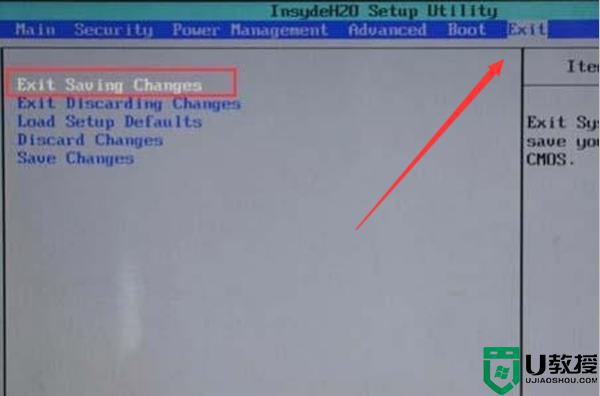
以上给大家讲解的就是东芝笔记本设置u盘启动的详细方法,有需要的小伙伴们就可以学习上面的方法来进行设置,希望对大家有所帮助。
东芝电脑u盘启动如何设置 东芝笔记本设置u盘启动的步骤相关教程
- 东芝笔记本u盘启动快捷键 东芝笔记本进入u盘启动按哪个键
- 东芝x70笔记本怎么设置u盘启动项
- redmibook14如何设置U盘启动 小米笔记本Redmibook14设置U盘启动步骤
- 东芝s40 u盘启动win8系统教程
- 笔记本如何设置U盘启动,笔记本设置U盘启动教程
- 东芝电脑重装win7 64位系统之U盘启动盘制作
- 笔记本怎么设置u盘启动,笔记本设置u盘启动的方法
- 东芝笔记本如何使用u教授u盘安装xp系统
- 联想Y400n笔记本如何设置u盘启动 联想Y400n笔记本进入bios设置U盘启动步骤
- dell笔记本如何设置u盘启动,dell笔记本u盘启动教程
- 设置u盘启动
- U盘电脑开机密码方法
- 联想笔记本进bios按什么键设置u盘启动
- 联想笔记本u盘重装启动按什么快捷键
- 日常用U盘启动盘安装系统时遇到的几个问题,分享一下解决方法
- 没有光驱如何重装系统
U盘启动教程推荐
- 1 索尼笔记本怎么设置u盘启动 索尼笔记本u盘启动设置教程
- 2 盈通A6 PRO主板怎样设置u盘启动 盈通A6 PRO主板通过bios设置U盘启动的方法
- 3 盈通H61战警版主板怎么设置u盘启动 盈通H61战警版主板bios设置U盘启动的方法
- 4 老华硕bios进入u盘怎么设置 老华硕bios设置u盘启动步骤
- 5 神舟笔记本f12进不了u盘启动怎么办 神舟电脑f12没有进去u盘启动解决方法
- 6 联想台式机怎么设置u盘启动 联想台式机u盘启动bios设置方法
- 7 联想开机u盘启动按f几 联想开机选择u盘启动按键是什么
- 8 七彩虹C.H61U V23主板如何进入bios设置u盘启动
- 9 surface u盘启动按f几 surface u盘启动快捷键是哪个
- 10 soyo主板u盘启动按f几 soyo主板u盘启动要按哪个键

